目录
前言
作者简介: 懒大王敲代码,计算机专业应届生
今天给大家聊聊Linux系统安装AMH服务器管理面板并实现远程访问管理维护,希望大家能觉得实用!
欢迎大家点赞 👍 收藏 ⭐ 加关注哦!💖💖个人主页:
懒大王敲代码-CSDN博客
https://blog.csdn.net/weixin_58070962?type=blog
其他专栏:
技术分享专栏
http://t.csdnimg.cn/LVrbCjava专栏
http://t.csdnimg.cn/bw2Thubantu与C语言学习专栏
http://t.csdnimg.cn/A8yIivue3项目实战专栏
http://t.csdnimg.cn/vP2no内网穿透专栏
http://t.csdnimg.cn/GJZJA懒大王闲谈专栏
http://t.csdnimg.cn/KxzqY
AMH 是一款基于 Linux 系统的服务器管理面板,它提供了一系列的功能,包括网站管理、FTP 管理、数据库管理、DNS 管理、SSL 证书管理等。使用 AMH 云主机面板可以方便地管理服务器,提高工作效率。
AMH面板远程访问的好处在于,用户可以通过互联网远程登录到服务器主机面板,方便地管理和维护服务器。这样,用户就可以在任何地方、任何时间登录到主机面板,进行服务器的管理和维护,而不必亲自到服务器所在地。此外,AMH主机面板远程访问还可以提高工作效率,减少时间和成本的浪费.
下面介绍在Linux 中安装AMH面板并结合Cpolar 内网穿透工具实现远程访问.
1. Linux 安装AMH 面板
安装AMH 需要wget命令,如没有wget命令,可以执行以下命令安装wget
yum install -y wget || apt-get install -y wget
然后根据官方提供的极速安装方式,执行下面命令一键脚本安装:
wget https://dl.amh.sh/amh.sh && bash amh.sh
等待安装完成后,可以看到如下信息,本地访问面板地址,登录的 AMH用户名和密码,其中,我们只需要关注http访问方式即可,端口号是8888,ip地址可以忽略
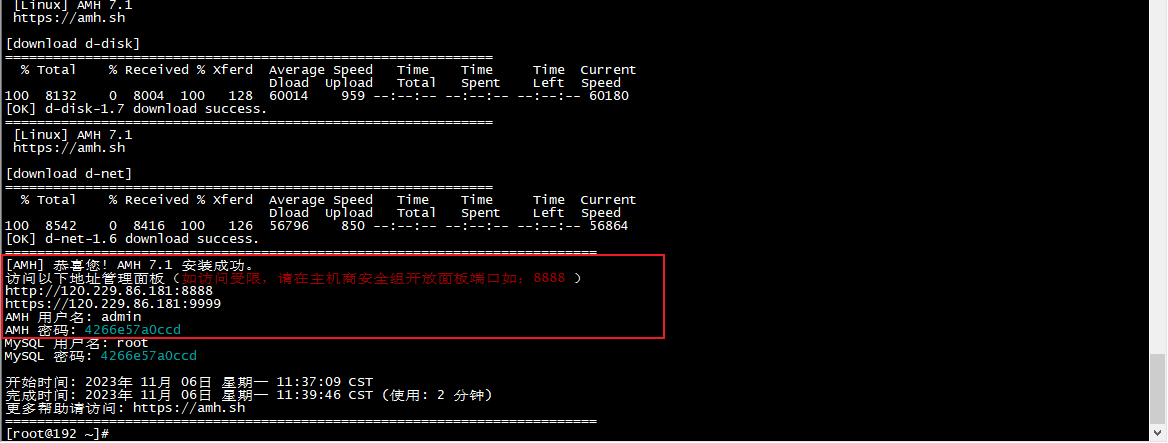
2. 本地访问AMH 面板
打开浏览器,使用Linux 局域网ip加上8888端口访问,即可看到AMH面板,本地安装访问测试就成功了,同理,如需https访问,把端口改为9999即可
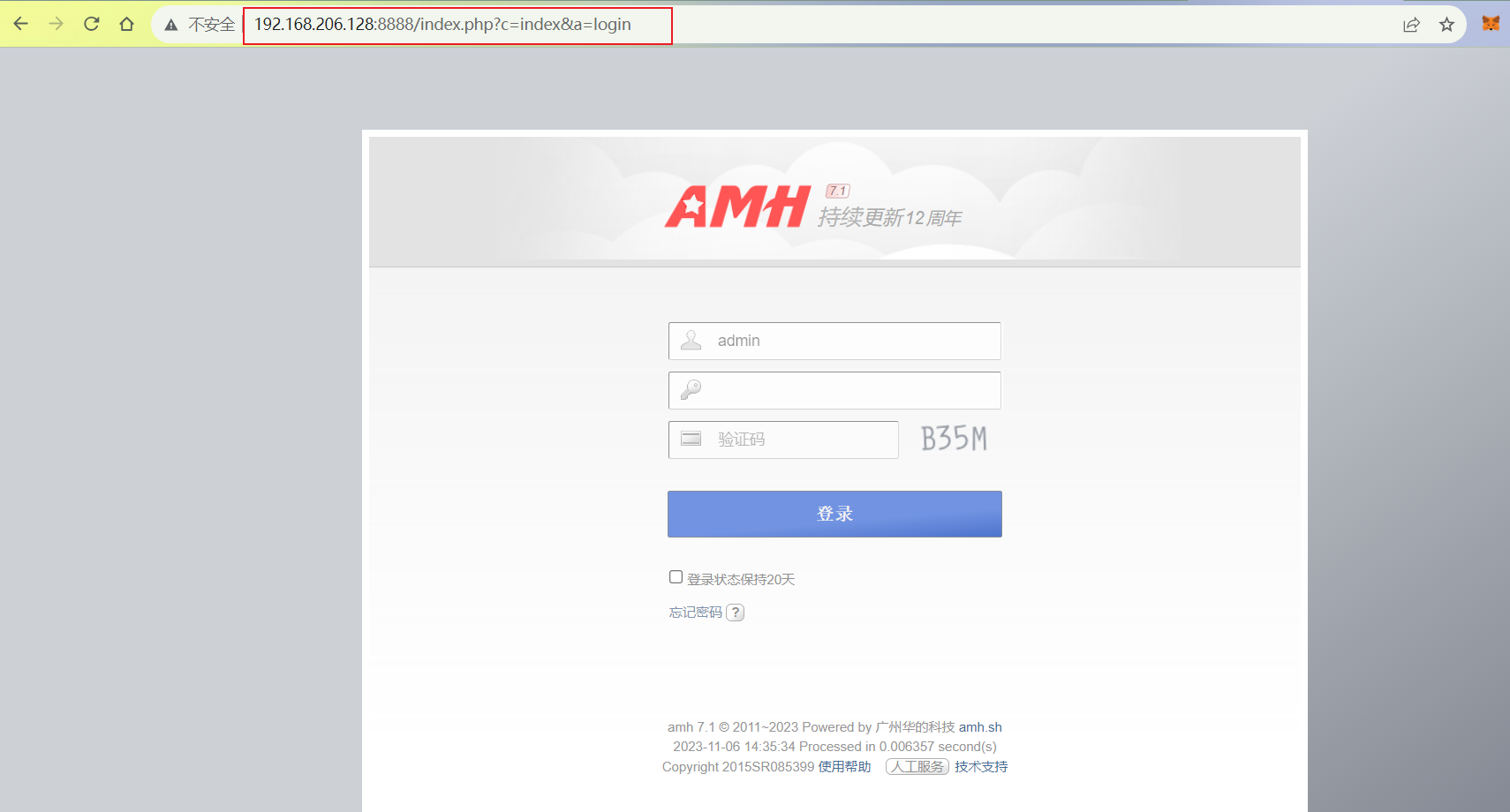
输入对应的密码,即可登录成功,下面安装Cpolar 内网穿透工具,实现远程访问!
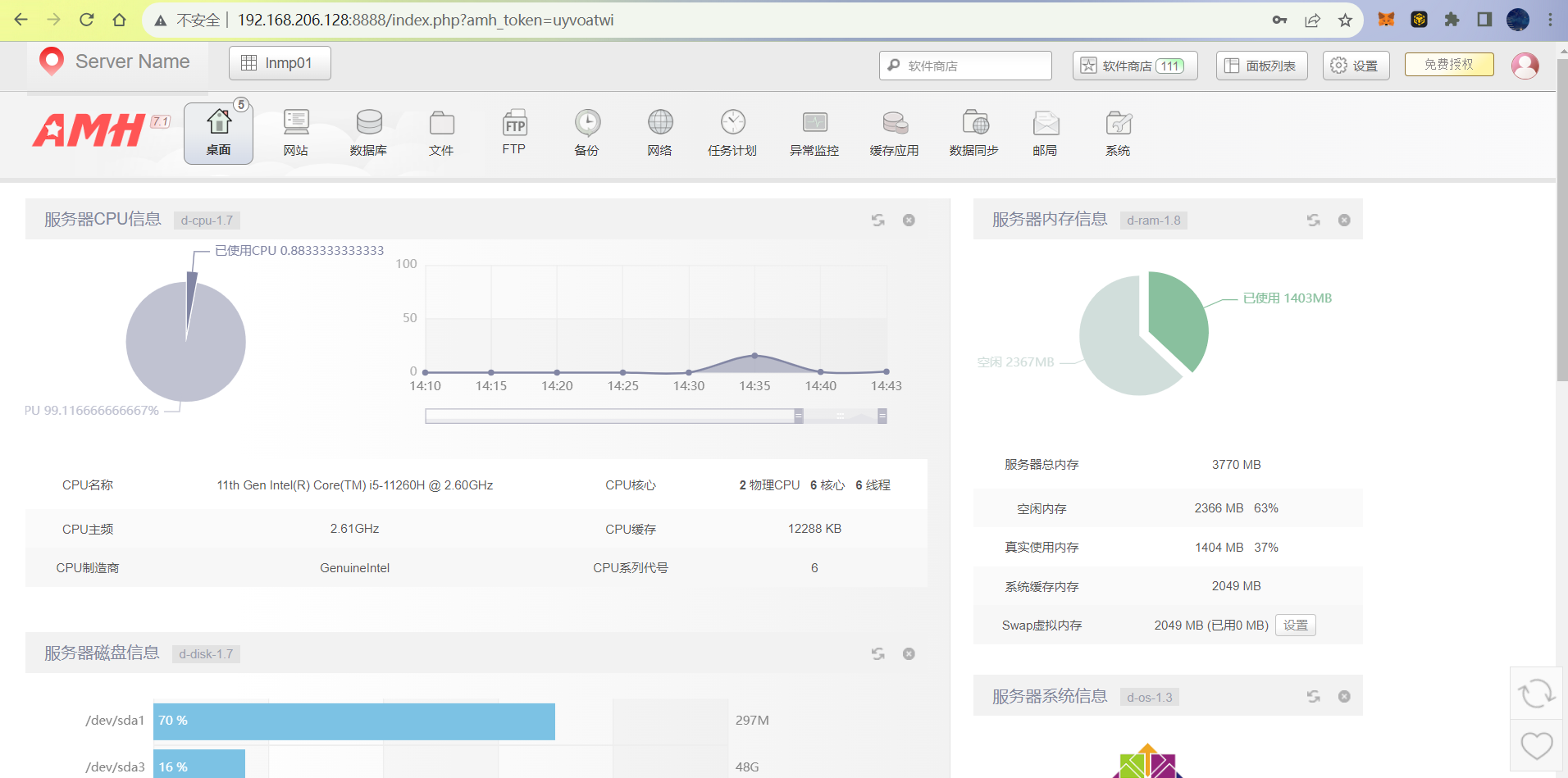
3. Linux安装Cpolar
上面在本地成功安装了AMH面板,并局域网访问成功,下面我们在Linux安装cpolar内网穿透工具,通过cpolar 转发本地端口映射的http公网地址,我们可以很容易实现远程访问,而无需自己注册域名购买云服务器.下面是安装cpolar步骤
cpolar官网地址: cpolar官网-安全的内网穿透工具 | 无需公网ip | 远程访问 | 搭建网站
-
使用一键脚本安装命令
curl -L https://www.cpolar.com/static/downloads/install-release-cpolar.sh | sudo bash
-
向系统添加服务
sudo systemctl enable cpolar
-
启动cpolar服务
sudo systemctl start cpolar
cpolar安装成功后,在外部浏览器上访问Linux 的9200端口 即:【http://局域网ip:9200】,使用cpolar账号登录(如没有账号,可以点击下面免费注册),登录后即可看到cpolar web 配置界面,结下来在web 管理界面配置即可
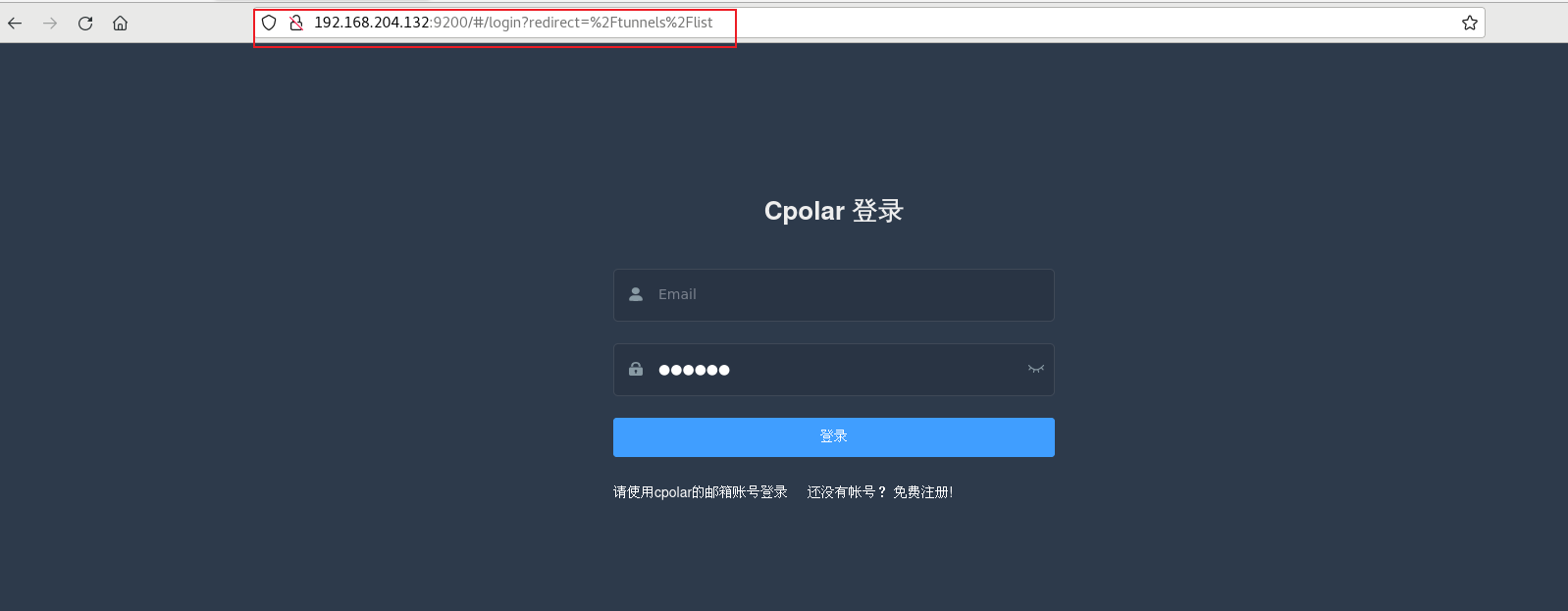
4. 配置AMH面板公网地址
点击左侧仪表盘的隧道管理——创建隧道,创建一个AMH的公网https地址隧道!
-
隧道名称:可自定义命名,注意不要与已有的隧道名称重复
-
协议:选择http
-
本地地址:https://127.0.0.1:9999 (本地https访问的端口号,因为是https访问,需要填写完整的地址)
-
域名类型:免费选择随机域名
-
地区:选择China
点击创建

隧道创建成功后,点击左侧的状态——在线隧道列表,查看所生成的公网访问地址,有两种访问方式,一种是http 和https
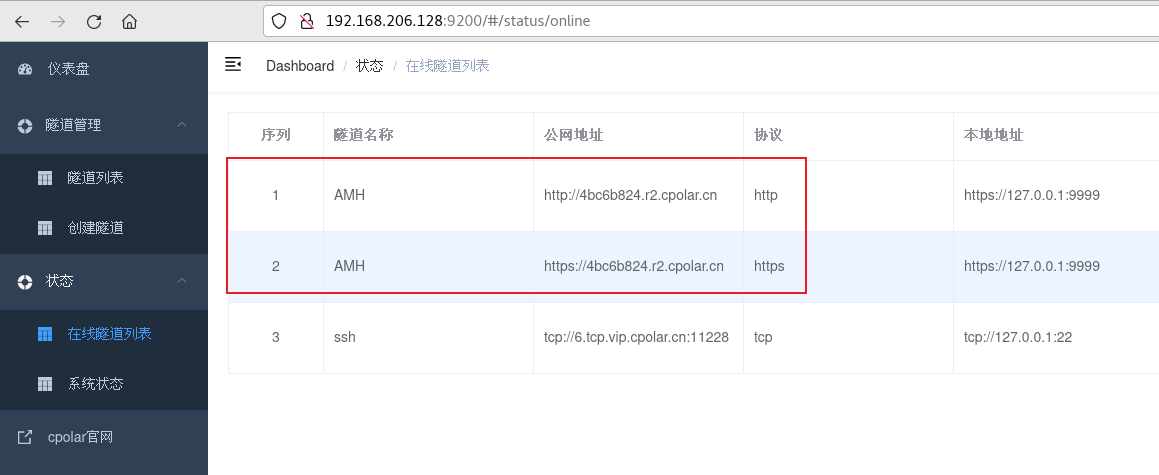
5. 远程访问AMH面板
使用上面的Cpolar https公网地址,在任意设备的浏览器进行访问,即可成功看到我们AMH面板界面,这样一个公网地址且可以远程访问就创建好了,使用了cpolar的公网域名,无需自己购买云服务器,即可发布到公网进行远程访问 !(新地址访问,需要重新登录一下)
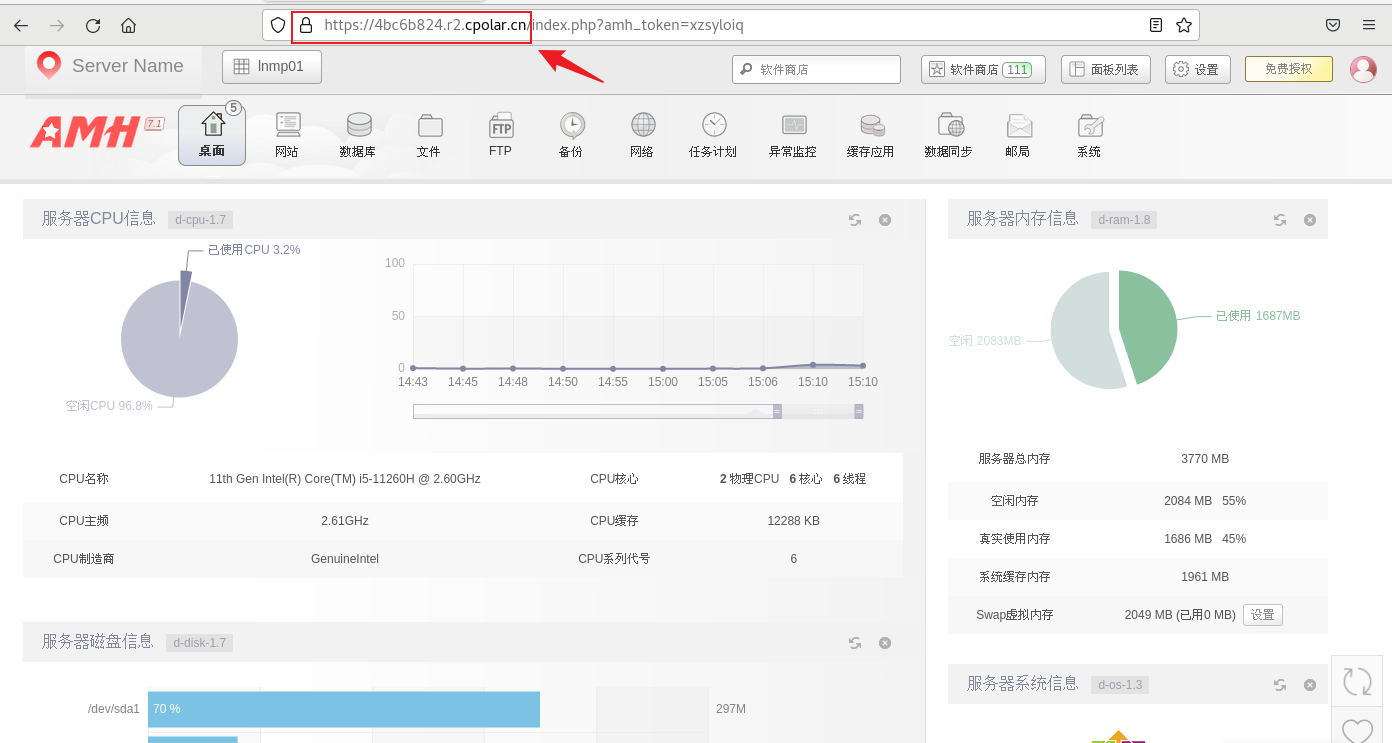
6. 固定AMH面板公网地址
由于以上使用cpolar所创建的隧道使用的是随机公网地址,24小时内会随机变化,不利于长期远程访问。因此我们可以为其配置二级子域名,该地址为固定地址,不会随机变化【ps:cpolar.cn已备案】
注意需要将cpolar套餐升级至基础套餐或以上,且每个套餐对应的带宽不一样。【cpolar.cn已备案】
登录cpolar官网,点击左侧的预留,选择保留二级子域名,设置一个二级子域名名称,点击保留,保留成功后复制保留的二级子域名名称
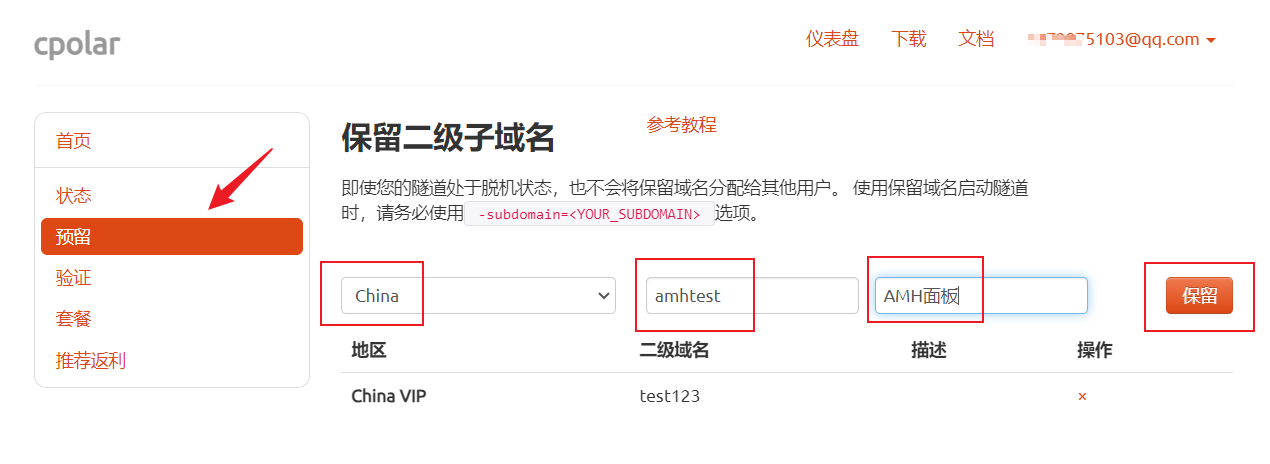
保留成功后复制保留成功的二级子域名的名称
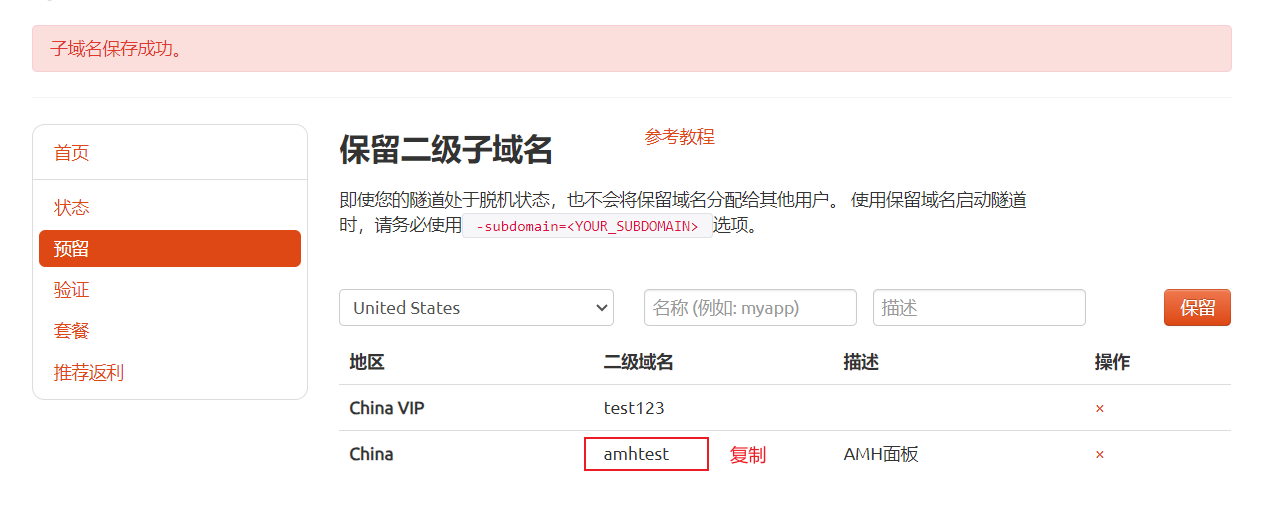
返回登录cpolar web UI管理界面,点击左侧仪表盘的隧道管理——隧道列表,找到所要配置的隧道,点击右侧的编辑
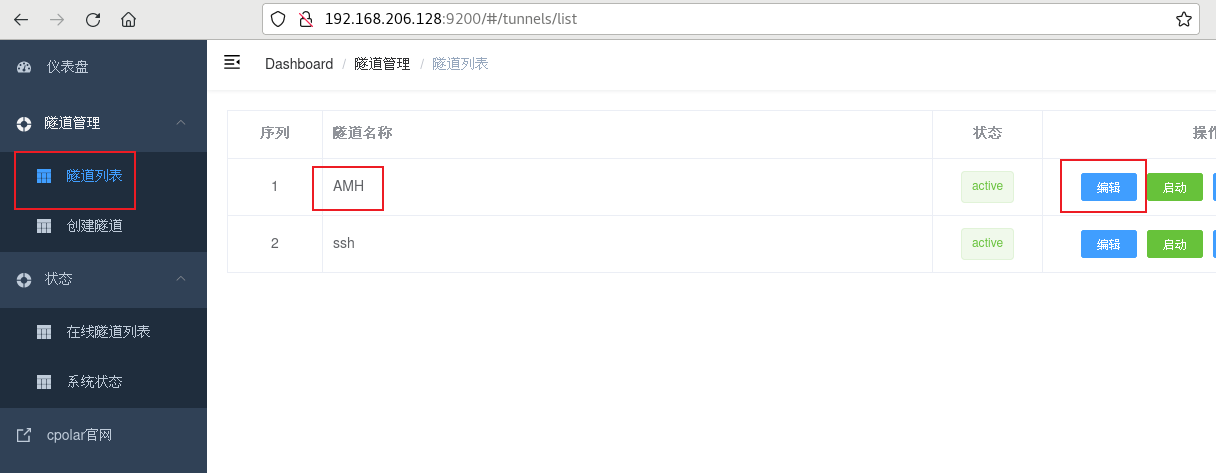
修改隧道信息,将保留成功的二级子域名配置到隧道中
-
域名类型:选择二级子域名
-
Sub Domain:填写保留成功的二级子域名
点击更新(注意,点击一次更新即可,不需要重复提交)
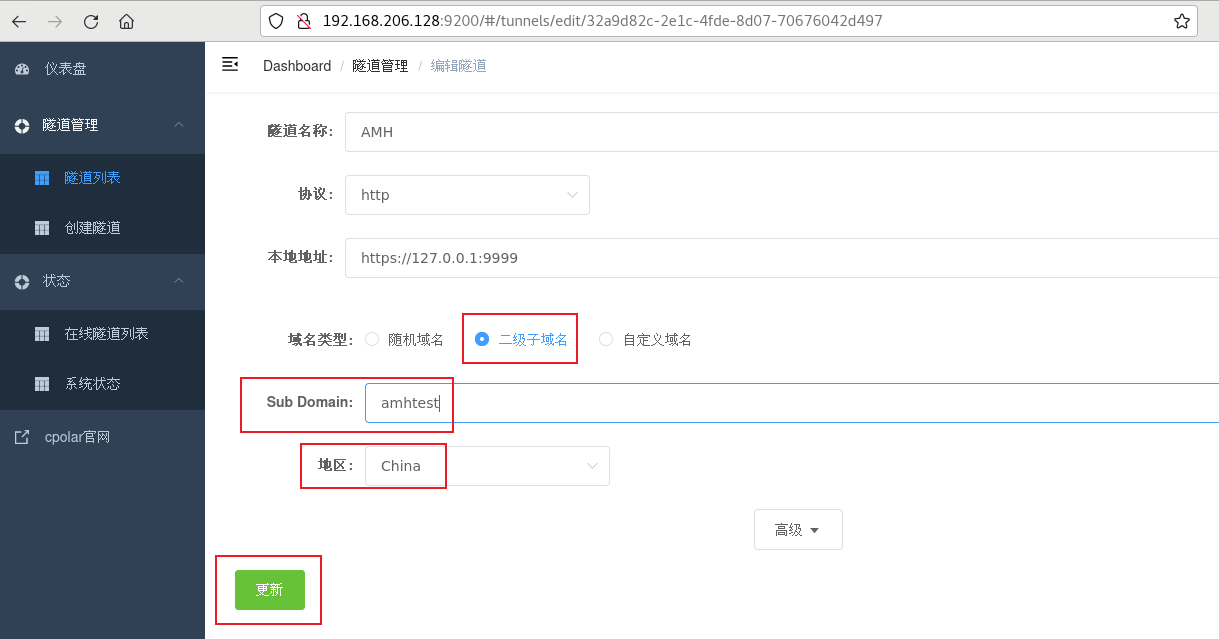
更新完成后,打开在线隧道列表,此时可以看到公网地址已经发生变化,地址名称也变成了固定的二级子域名名称的域名
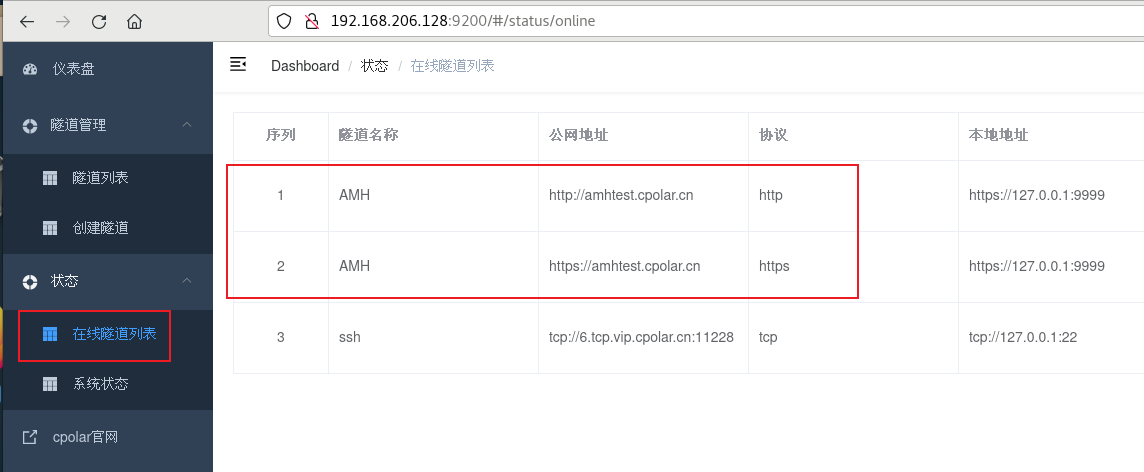
最后,我们使用固定的公网https地址访问,可以看到访问成功,这样一个固定且永久不变的公网地址就设置好了,随时随地都可以远程访问AMH面板界面!!
作者简介: 懒大王敲代码,计算机专业应届生
今天给大家聊聊Linux环境中部署docker私有仓库Registry与远程访问详细流程,希望大家能觉得实用!
欢迎大家点赞 👍 收藏 ⭐ 加关注哦!💖💖个人主页:
懒大王敲代码-CSDN博客
https://blog.csdn.net/weixin_58070962?type=blog
其他专栏:
技术分享专栏
http://t.csdnimg.cn/LVrbCjava专栏
http://t.csdnimg.cn/bw2Thubantu与C语言学习专栏
http://t.csdnimg.cn/A8yIivue3项目实战专栏
http://t.csdnimg.cn/vP2no内网穿透专栏
http://t.csdnimg.cn/GJZJA懒大王闲谈专栏
http://t.csdnimg.cn/KxzqY
本文主要介绍如何部署Docker Registry 本地镜像仓库,简单几步结合cpolar内网穿透工具实现远程pull or push (拉取和推送)镜像,不受本地局域网限制!
1. 部署Docker Registry
使用官网安装方式,docker命令一键启动,该命令启动一个registry的容器,版本是2,挂载宿主机端口是5000端口,挂载后,5000端口就是我们连接镜像仓库的本地端口
docker run -d -p 5000:5000 --name registry registry:2
执行后,输入docker ps ,我们可以看到运行的容器
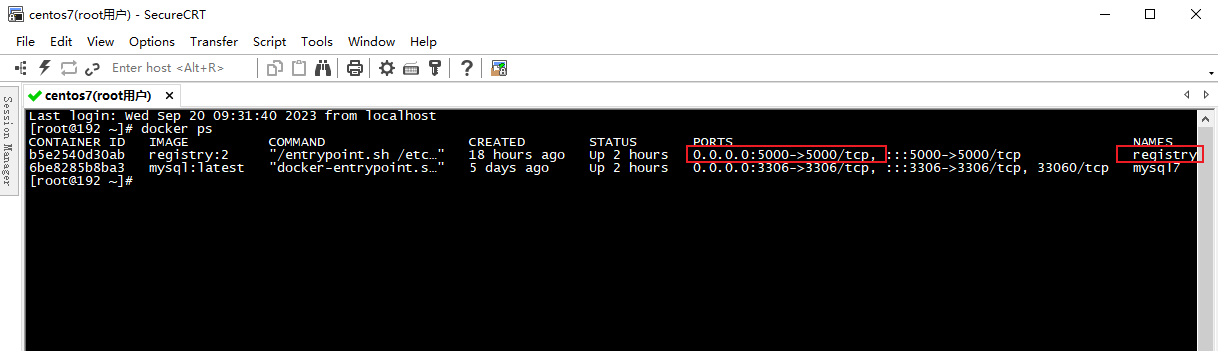
2. 本地测试推送镜像
Docker Registry 运行正常后,本地测试推送一个镜像到Registry里面,这边测试把本地mysql镜像推送:
给镜像加上标签
docker image tag mysql localhost:5000/myfirstimage
推送
docker push localhost:5000/myfirstimage
可以看到推送成功,本地推送镜像到Docker Registry表示成功,下面安装cpolar 内网穿透工具,实现远程推送
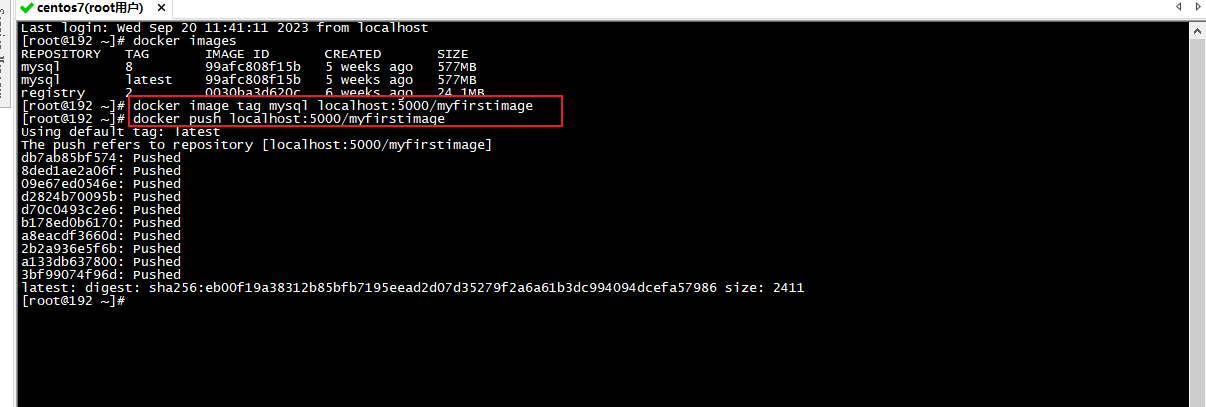
3. Linux 安装cpolar
上面我们安装成功了Docker Registry本地镜像库,下面我们在Linux安装cpolar内网穿透工具,通过cpolar 转发本地端口映射的http公网地址,我们可以很容易实现远程连接,而无需自己注册域名购买云服务器.下面是安装cpolar步骤
cpolar官网地址: cpolar官网-安全的内网穿透工具 | 无需公网ip | 远程访问 | 搭建网站
-
使用一键脚本安装命令
curl -L https://www.cpolar.com/static/downloads/install-release-cpolar.sh | sudo bash
-
向系统添加服务
sudo systemctl enable cpolar
-
启动cpolar服务
sudo systemctl start cpolar
cpolar安装成功后,在外部浏览器上访问Linux 的9200端口即:【http://局域网ip:9200】,使用cpolar账号登录,登录后即可看到cpolar web 配置界面,结下来在web 管理界面配置即可
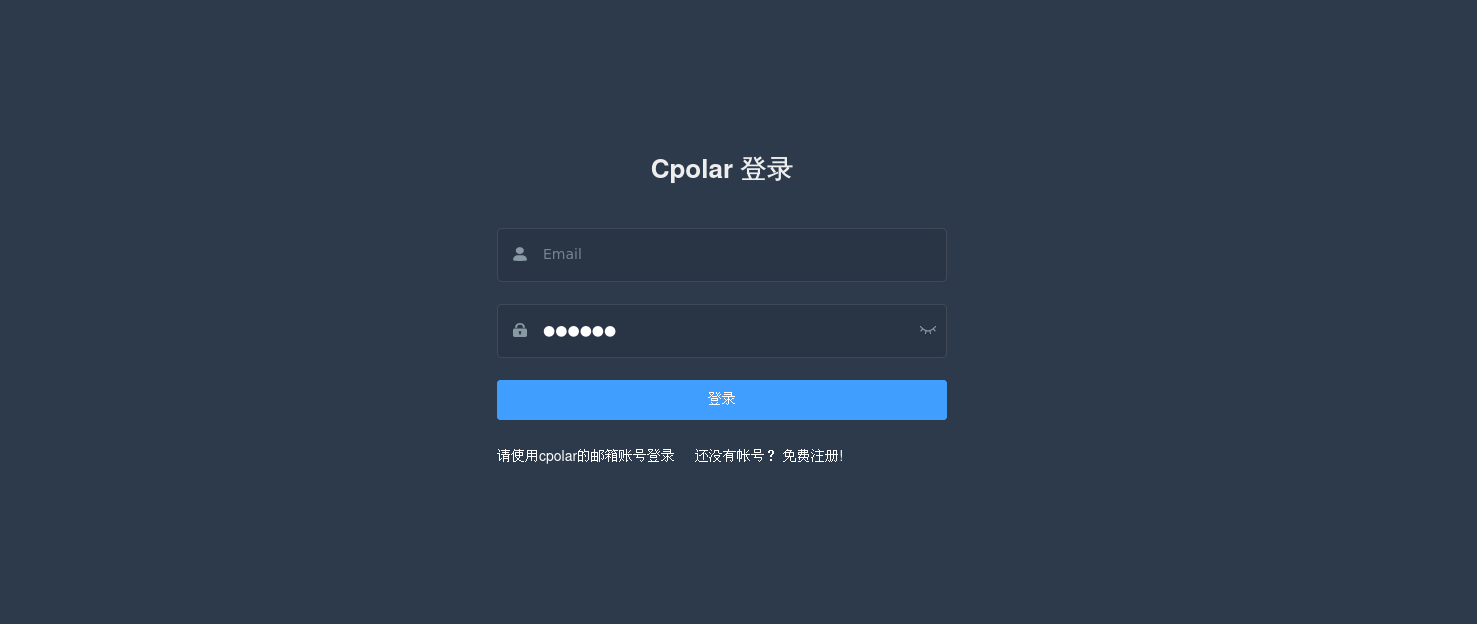
4. 配置Docker Registry公网访问地址
点击左侧仪表盘的隧道管理——创建隧道,创建一个Docker Registry的http cpolar 公网地址隧道!
-
隧道名称:可自定义命名,注意不要与已有的隧道名称重复
-
协议:选择http
-
本地地址:5000
-
域名类型:免费选择随机域名
-
地区:选择China vip
点击创建
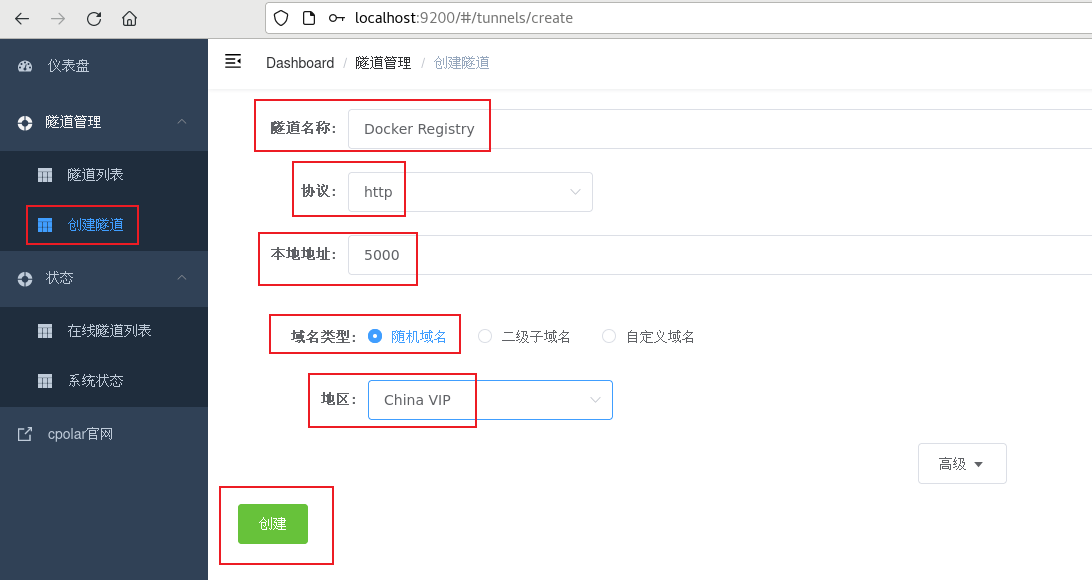
隧道创建成功后,点击左侧的状态——在线隧道列表,查看所生成的公网访问地址,有两种访问方式,一种是http 和https
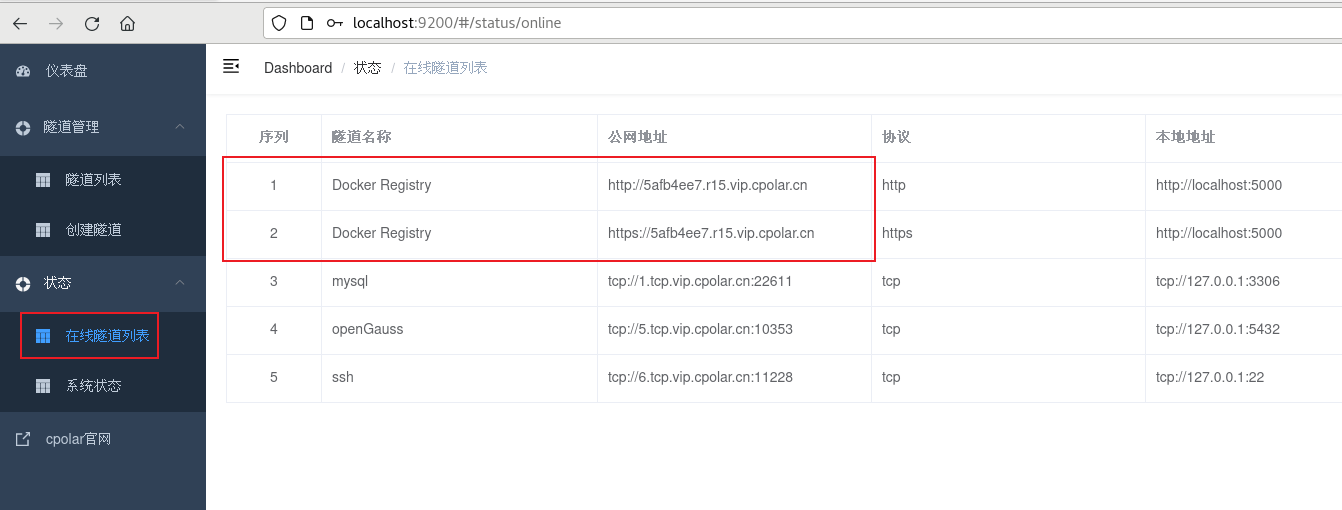
5. 公网远程推送Docker Registry
Docker Registry需要使用https进行推送,cpolar域名中默认支持https方式访问,所以更加方便,也无需我们设置其他.
首先标记镜像,然后推送,注意,https://协议名称不需要输入,可以看到,推送成功了,这样一个公网地址远程连接就设置好了!
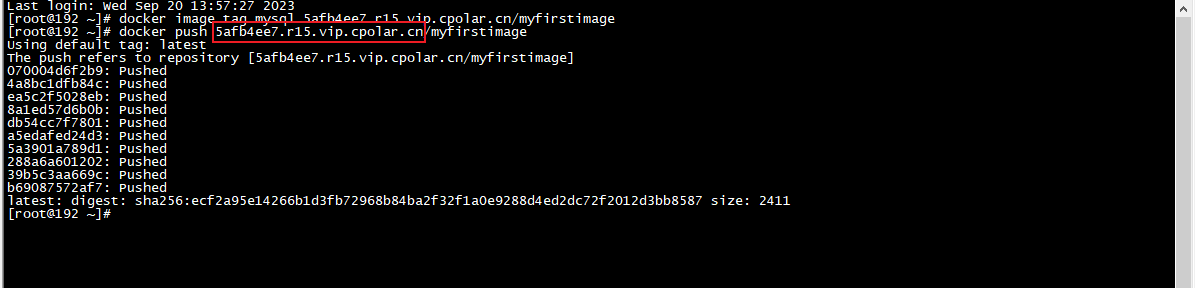
同样拉取也是可以的

6. 固定Docker Registry公网地址
由于以上使用cpolar所创建的隧道使用的是随机公网地址,24小时内会随机变化,不利于长期远程访问。因此我们可以为其配置二级子域名,该地址为固定地址,不会随机变化【ps:cpolar.cn已备案】
注意需要将cpolar套餐升级至基础套餐或以上,且每个套餐对应的带宽不一样。【cpolar.cn已备案】
登录cpolar官网,点击左侧的预留,选择保留二级子域名,设置一个二级子域名名称,点击保留,保留成功后复制保留的二级子域名名称
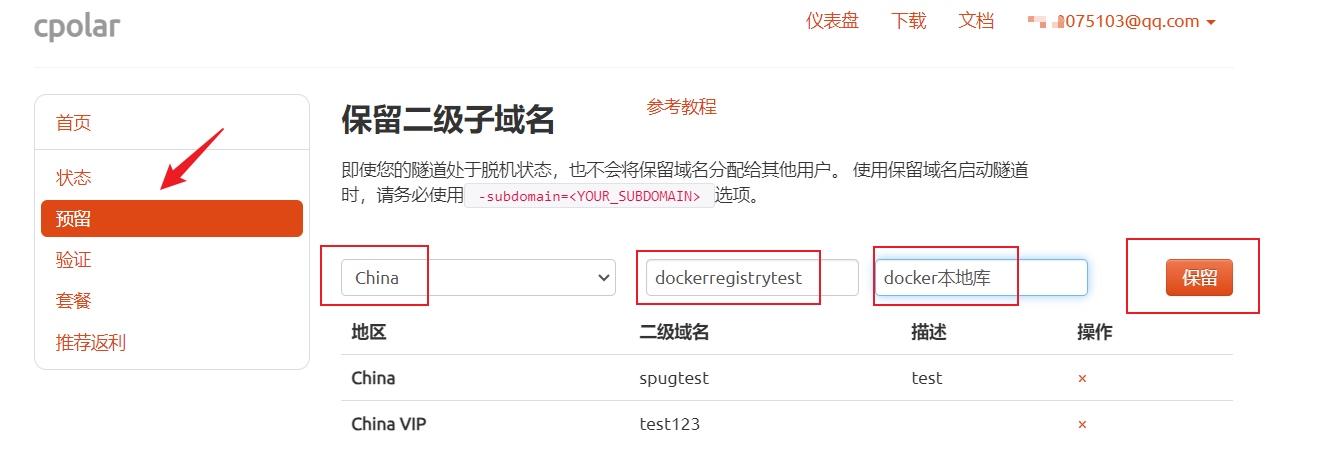
保留成功后复制保留成功的二级子域名的名称
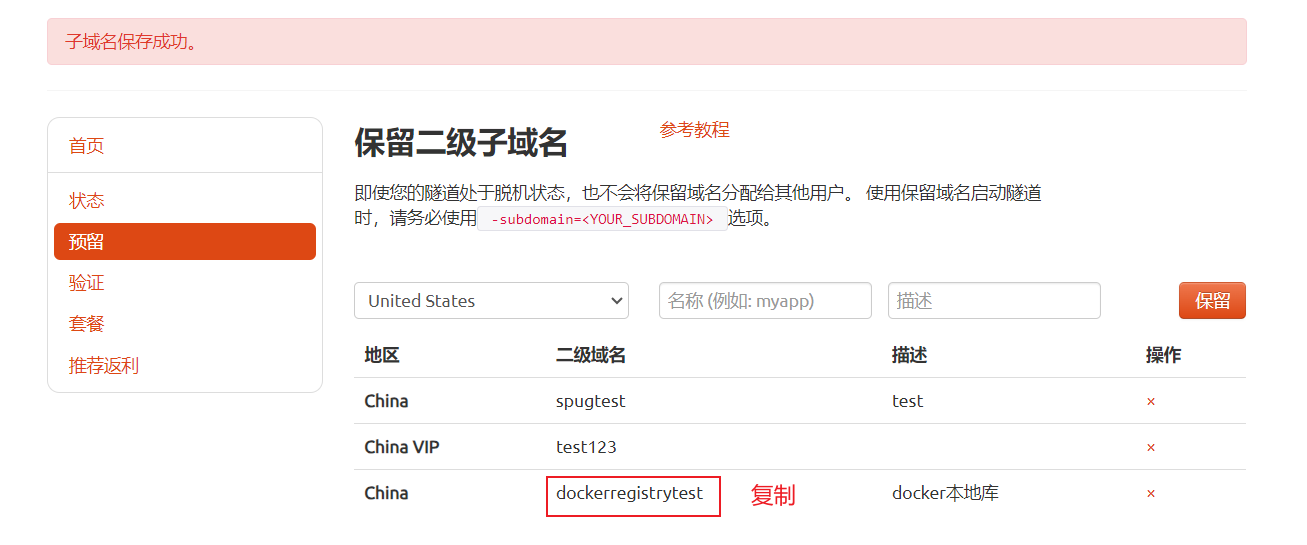
返回登录cpolar web UI管理界面,点击左侧仪表盘的隧道管理——隧道列表,找到所要配置的隧道,点击右侧的编辑
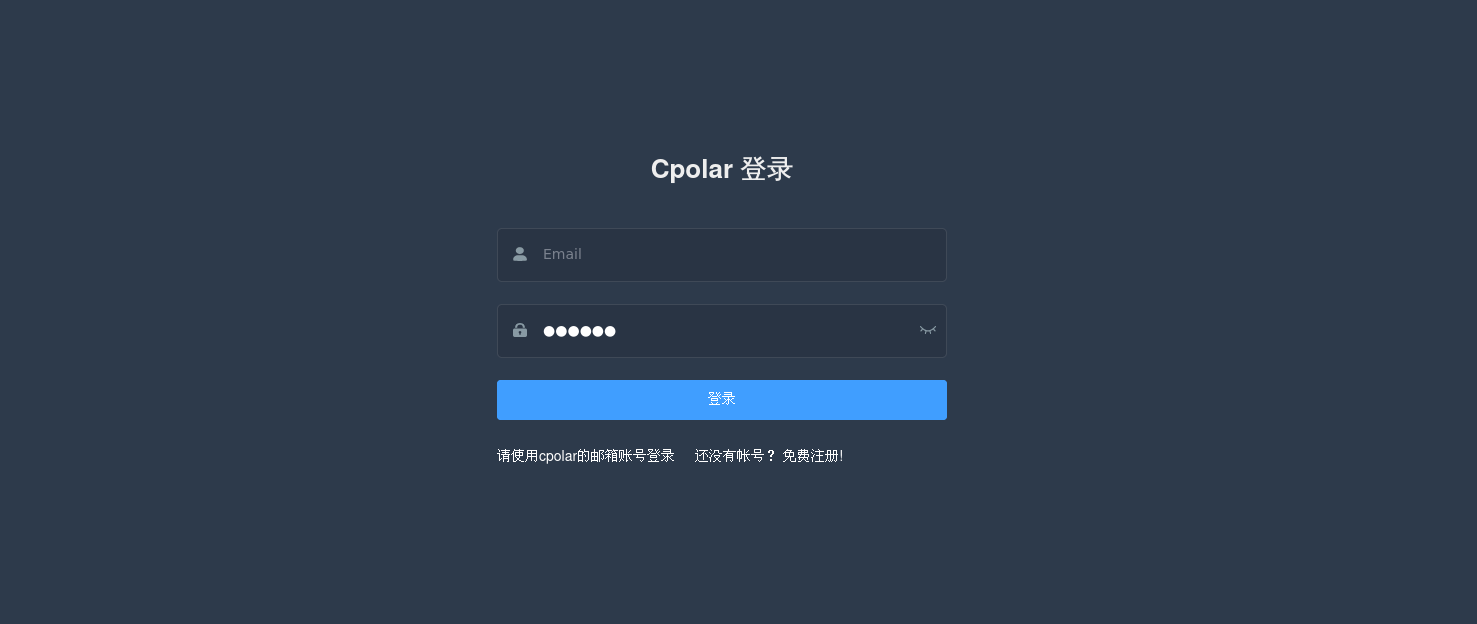
修改隧道信息,将保留成功的二级子域名配置到隧道中
-
域名类型:选择二级子域名
-
Sub Domain:填写保留成功的二级子域名
点击更新(注意,点击一次更新即可,不需要重复提交)
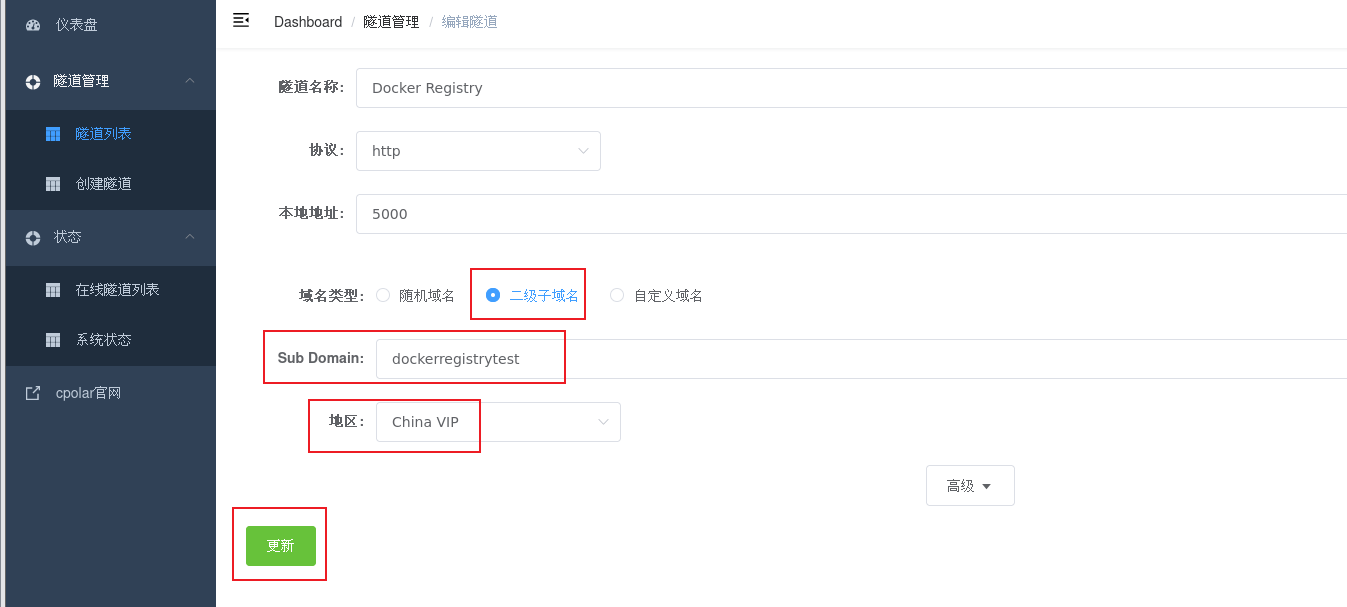
更新完成后,打开在线隧道列表,此时可以看到公网地址已经发生变化,地址名称也变成了固定不变的二级子域名名称的域名
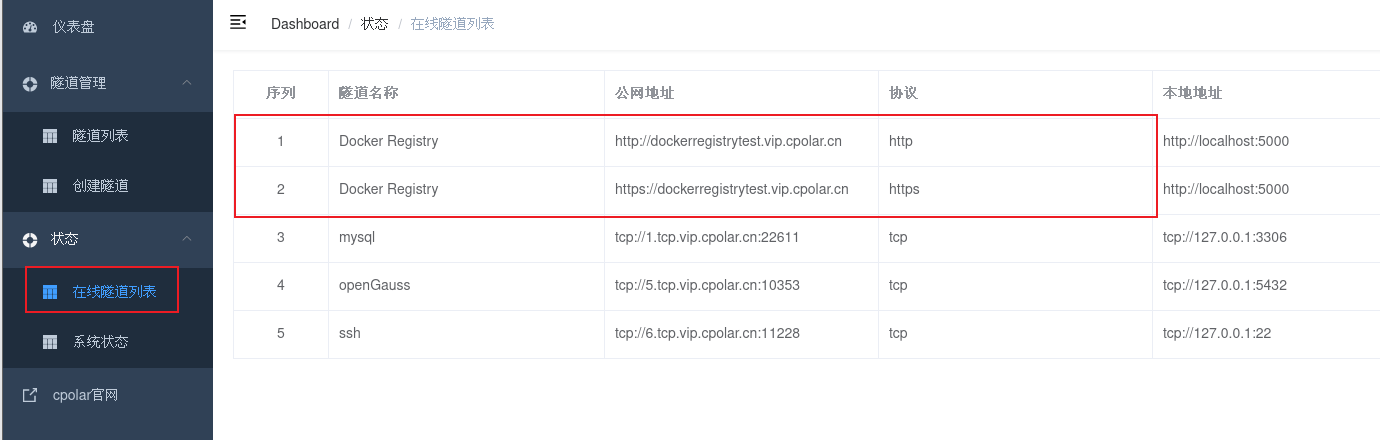
再次测试使用固定地址进行远程,可以看到成功了,这样一个固定且永久不变的公网地址就设置好了
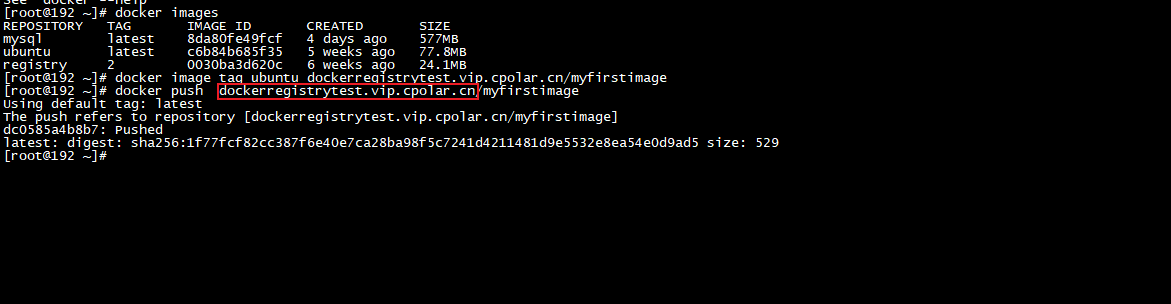
关于爬虫技术实战案例解析,懒大王就先分享到这里了,如果你认为这篇文章对你有帮助,请给懒大王点个赞点个关注吧,如果发现什么问题,欢迎评论区留言!!💕💕
结语
关于Linux系统安装AMH服务器管理面板并实现远程访问管理维护,懒大王就先分享到这里了,如果你认为这篇文章对你有帮助,请给懒大王点个赞点个关注吧,如果发现什么问题,欢迎评论区留言!!💕💕
其他专栏:
技术分享专栏
http://t.csdnimg.cn/LVrbCjava专栏
http://t.csdnimg.cn/bw2Thubantu与C语言学习专栏
http://t.csdnimg.cn/A8yIivue3项目实战专栏
http://t.csdnimg.cn/vP2no内网穿透专栏
http://t.csdnimg.cn/GJZJA懒大王闲谈专栏
http://t.csdnimg.cn/KxzqY





















 1953
1953











 被折叠的 条评论
为什么被折叠?
被折叠的 条评论
为什么被折叠?








